一、xshell使用xftp传输文件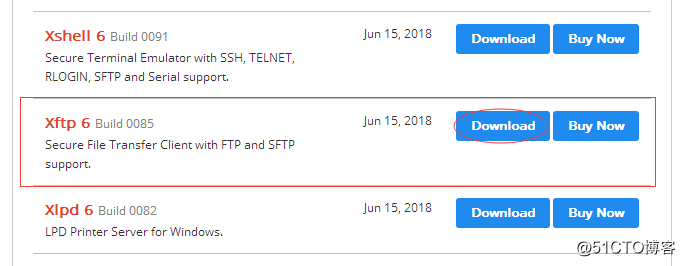
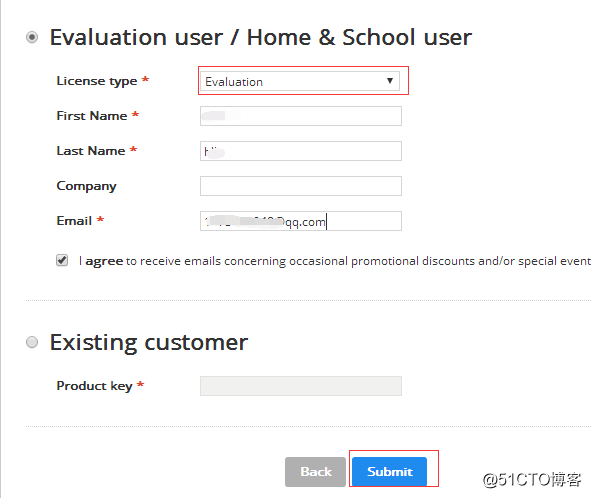
点击完提交按钮会给你填写的邮箱发一封邮件,里面有下载的地址,点击下载地址下载Xftp-6.0.0085.exe文件,下载完成进行安装,安装完成之后先关掉,在xshell中登录自己的虚拟机,然后再在xshell中按Ctrl+Alt+f,就会自动弹出来刚安装的如下界面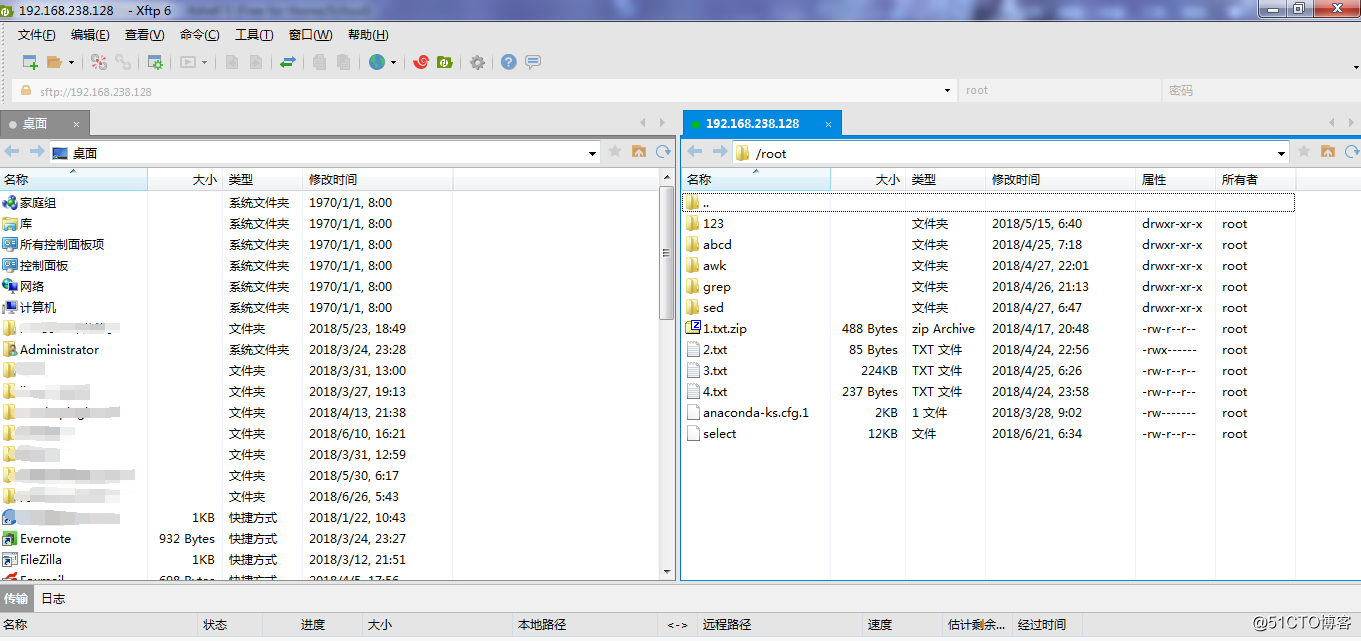
双击或者拖动都可以下载文件,使用还是很方便的
二、使用pure-ftpd搭建ftp服务
pure-ftpd比vsft更轻量,更简单
#yum install -y epel-release //安装pure-ftpd前先需要有epel-release扩展源
#yum install -y pure-ftpd //安装pure-ftpd 包
#vim /etc/pure-ftpd/pure-ftpd.conf //编辑配置文件
找到# PureDB /etc/pure-ftpd/pureftpd.pdb 把前面的#删除,把指定密码配置文件这一行
#systemctl stop vsftpd //启动pure-ftpd前要先停止vsftpd,因为它同样监听21端口
#systemctl start pure-ftpd //启动pure-ftpd
创建一个测试用户的目录
#mkdir /data/ftp
#useradd -u 1020 pure-ftp //创建一个普通用户
#chown -R pure-ftp:pure-ftp /data/ftp //修改属主和属组
#pure-pw useradd ftp_usera -u pure-ftp -d /data/ftp //创建一个ftp_usera用户,-u 选项指定系统用户是谁,-d 指定虚拟用户的家目录
#pure-pw --help //查看pure-pw如何使用
#pure-pw mkdb
测试
#touch /data/ftp/123.txt //创建一个123.txt文件
#lftp [email protected]
#Password: 输入密码
#chown pure-ftp:pure-ftp /data/ftp/123.txt
#lftp [email protected] //修改为属主和属组再重新登录查看123.txt文件的属主属组已映射为pure-ftp了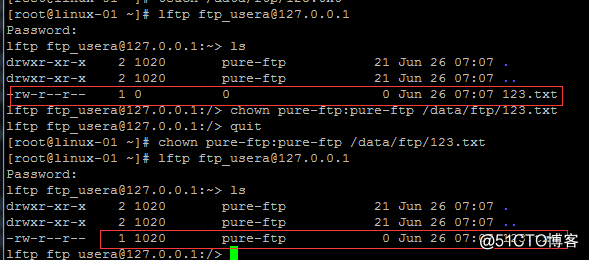
xshell使用xftp传输文件 使用pure-ftpd搭建ftp服务
猜你喜欢
转载自blog.51cto.com/13669226/2132692
今日推荐
周排行